В приложении Терминал есть встроенный «менеджер удаленных подключений», и если вам часто приходится работать с удаленными подключениями через ssh, sftp, ftp или telnet — эта небольшая подсказка как раз для вас.
Для вызова менеджера подключений запустите Терминал и нажмите комбинацию «горячих» клавиш Shift ⇧ + Cmd ⌘ + K, после чего откроется окно — «менеджер удаленных подключений». Добраться к нему так же можно через меню Shell → Новое удаленное подключение…, или через «правый клик» по значку в Dock:
В появившемся окне выберите нужную службу, в поле Пользователь введите имя пользователя (под которым будете подключаться к удаленному серверу), и нажмите кнопку +, показанную на картинке:
После этого введите имя или IP— адрес сервера:
И как результат новое подключение появится в соответствующем списке:
Таким же образом вы можете добавить остальные нужные вам подключения. Удачи!
CheatSheet: Учим сочетания «горячих клавиш» в Mac OS X.
В операционной системе Mac OS X есть множество «горячих клавиш» значительно облегчающих и ускоряющих выполнение…
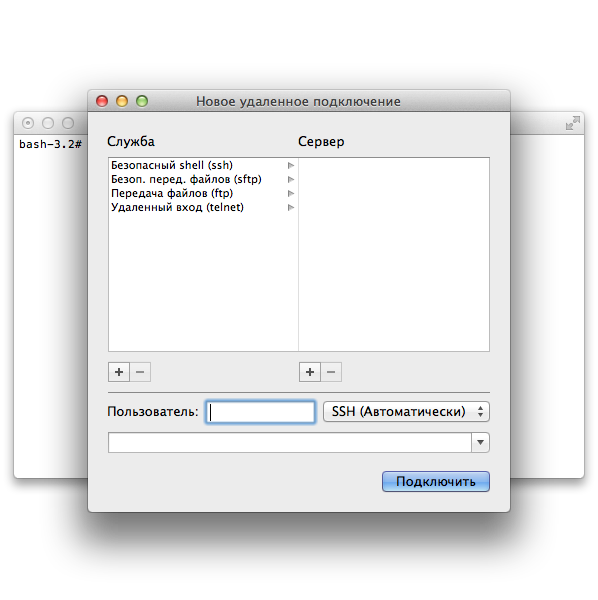
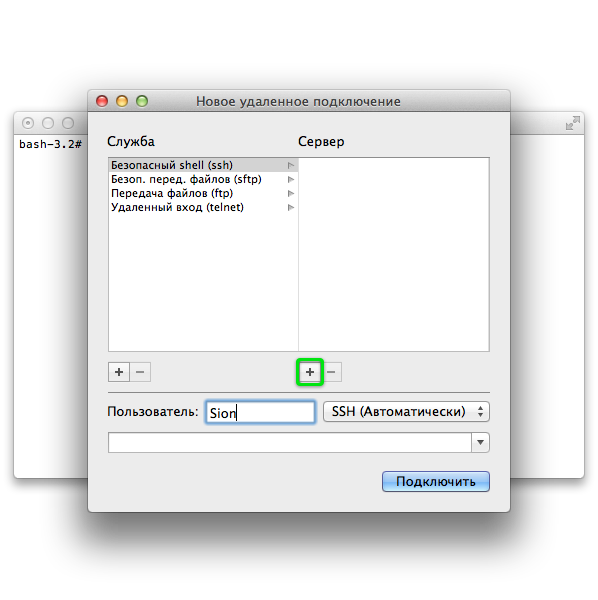
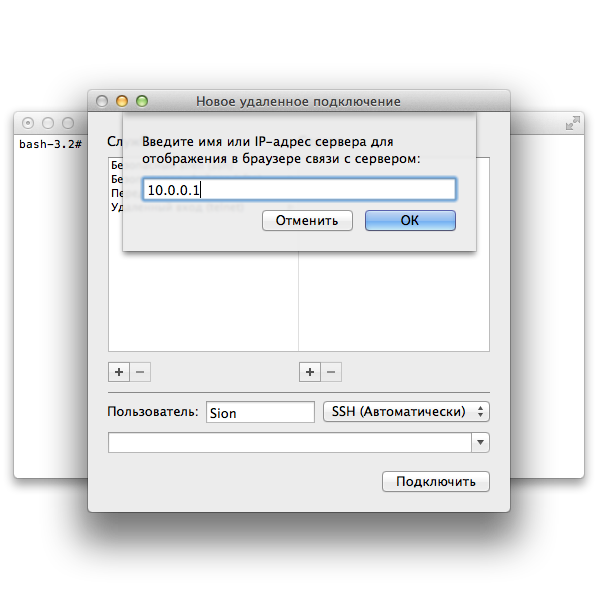
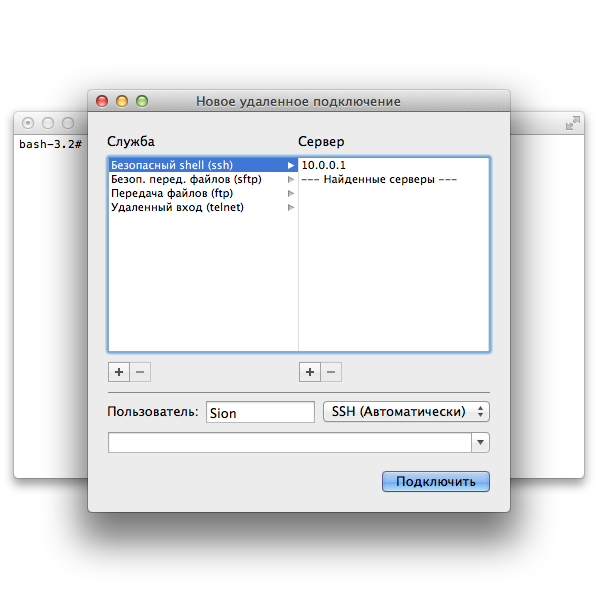
А можно же CMD+K в Finder.
Да, но это для подключение через Fider, а не через Терминал.
Это да) А можно где-нибудь задать вопрос относительно терминала?
Давайте пока сюда, Форум пока ещё не работает должным образом.
Тогда спрошу, хотел отредактировать hosts в терминале (sudo nano /etc/hosts) ввожу пароль админа, пишет неверный. В чем может быть проблема?
1. Неверно вводите пароль (он же не отображается);
2. Вы не имеете root-доступ (не являетесь администратором системы);
3. Глюк.
Попробуйте перезагрузить систему и попытаться снова. Если ничего не выйдет — через Системные настройки попробуйте изменить пароль от своей учётной записи и проверить его в Терминале.
И отписывайтесь, пожалуйста, о результатах 😉
Отписываюсь) Пароли уже менял на обоих осях (стоят ML и SL) не помогало. Root доступ вроде есть, оба пользователя — администраторы (может где то случайно отключил?). Но самое интересное, сейчас еще раз поменял пароль, на этот раз на вида 123qaz все заработало, поменял обратно на обычный текстовый — снова облом. Что характерно раньше-то с этим паролем проблем не было, возможно что-то с языковыми настройками ?
В общем сейчас поэкспериментировал, пароли принимает по своему усмотрению, qwerty берет, 1rjn нет. Старые пароли никакие тоже принимать не хочет. То есть устанавливаешь новый пароль, все нормально. Затем меняешь его, потом восстанавливаешь обратно и терминал уже посылает.
Может некоторые клавиши плохо срабатывают?
Точно нет)) В систему то я захожу с паролем, и все всегда нормально.
Хм… На собственной практике никогда с таким не сталкивался.
Ок. Ничего страшного, конечно, но терминал вместе с именем пользователя и машиной показывает вот что:
Last login: Fri Apr 19 16:47:16 on ttys000
33[36mkyoto33[m@33[32mMacBook-Pro-Kyoto:33[33;1m~33[m$
Очень интересно узнать, что это и как исправить?
Показывает твой последний раз когда ты заходил в Терминал.
не знаю у кого как а у меня почему то не получилось так подключиться-комбинация кнопок такая не работает.Похоже дело в самом хаке.Хотя сам терминал позволил такое делать-правда я не довел данное дело полностью до конца.Правда я и не стремился особо-просто пробовал такую функцию
Странно не должно зависть от хака — это стандартная настройка терминала.
Дело не в хаке, а в том, как вы инициализировали PC’шную клавиатуру. Дело в том, что Mac калибрует сторонние клавиатуры для работы в Mac OS X. По-умолчанию на клавишу Windows цепляется Command ⌘ (остальное всё как обычно). Если же при калибровке были нажаты левые клавиши, то и стандартные сочетания так же изменятся. А так (при правильной калибровке) все сочетания должны работать и на оригинальных Mac’ах, и на «Хаках».
Добрый день! Не подскажите, как выключить звук, при включении MacBook Pro? Тобишь тот звук, что возникает сразу после нажатия на кнопку питания (до этого момента был полностью выключен).
Я использовал раньше эту программу http://www.macupdate.com/app/mac/16780/psst
Супер! Спасибо большое! А я думал будет сложнее, решил было что идею вам подкинул для нового топика
Не за что.